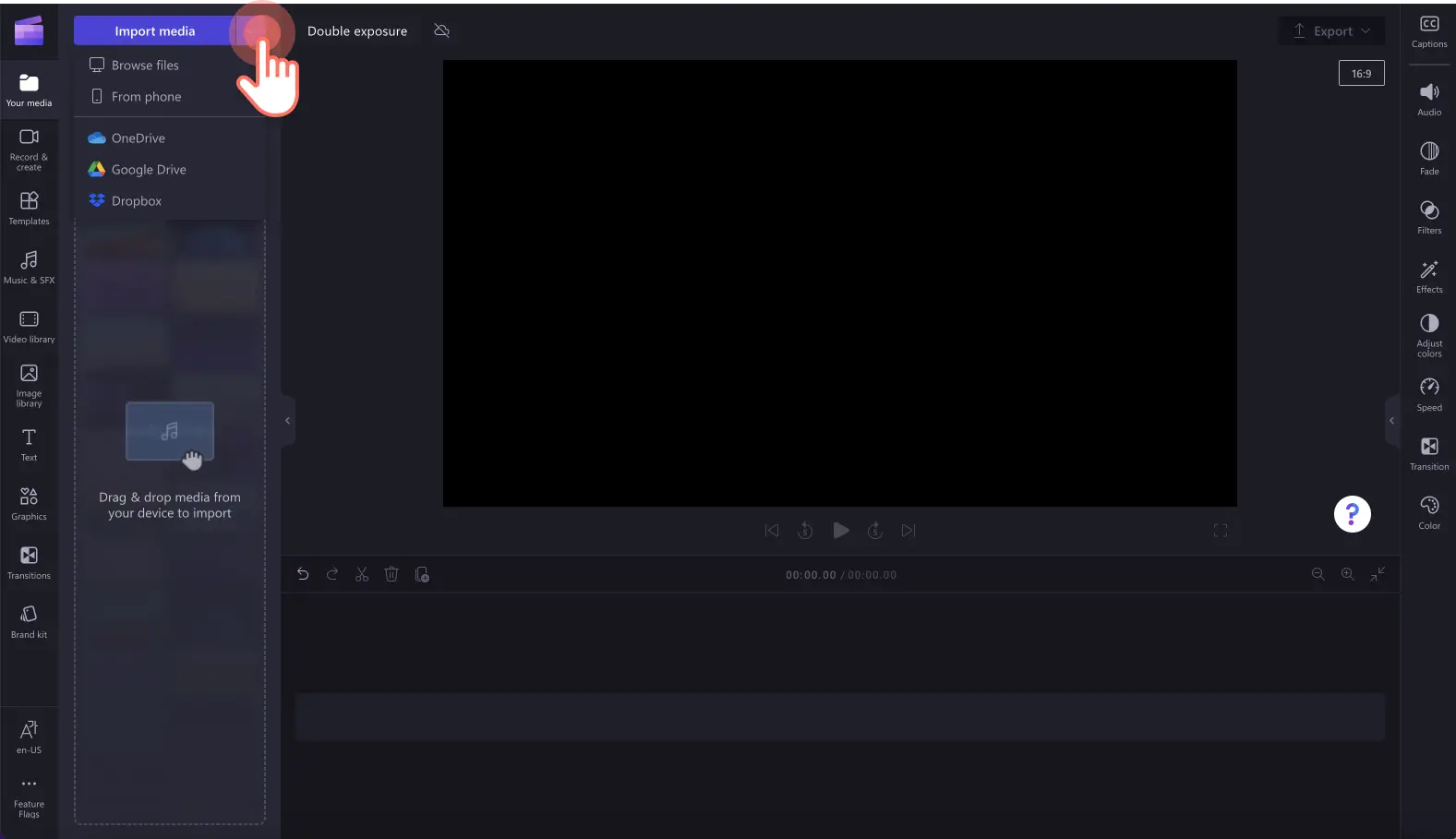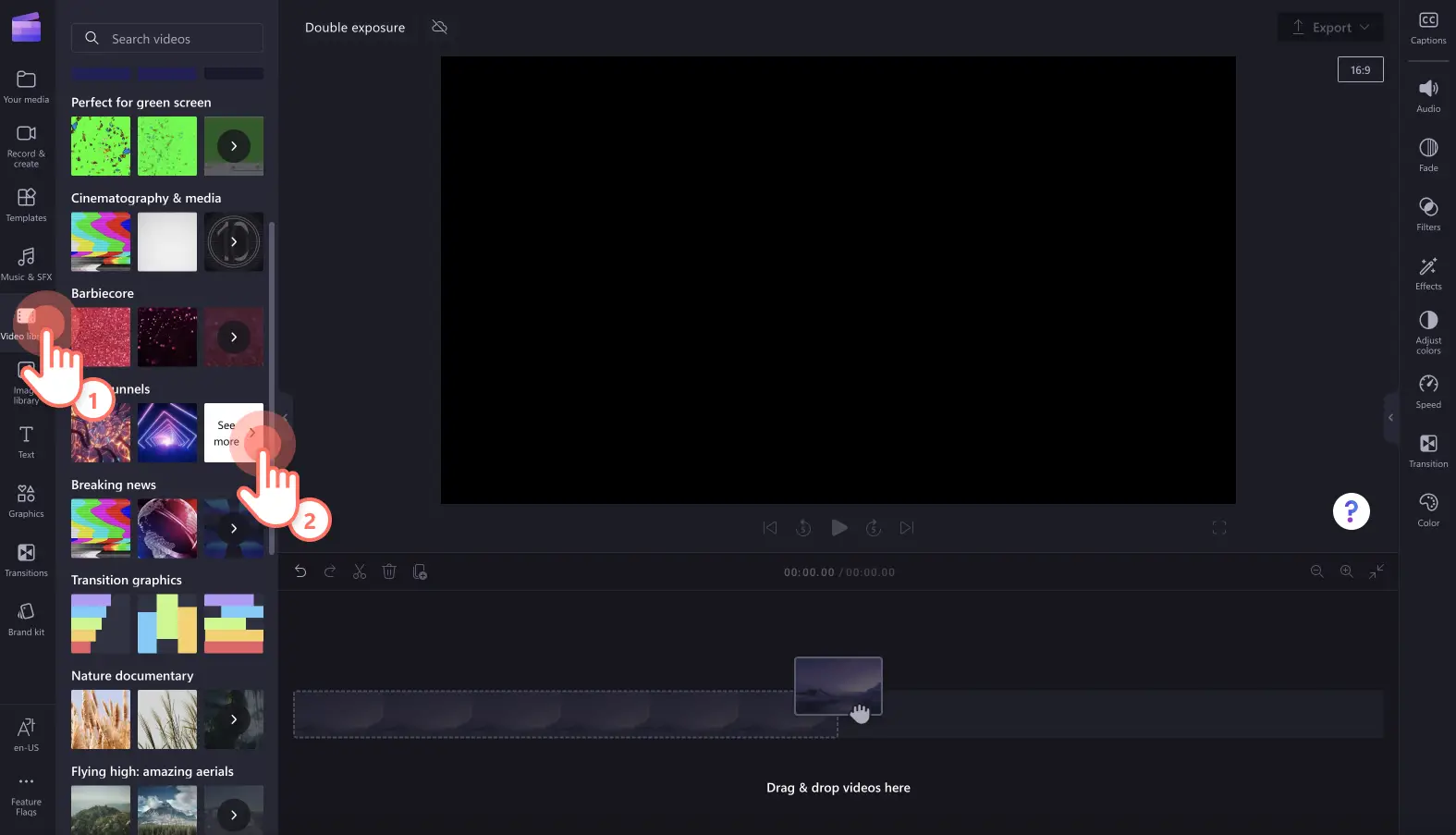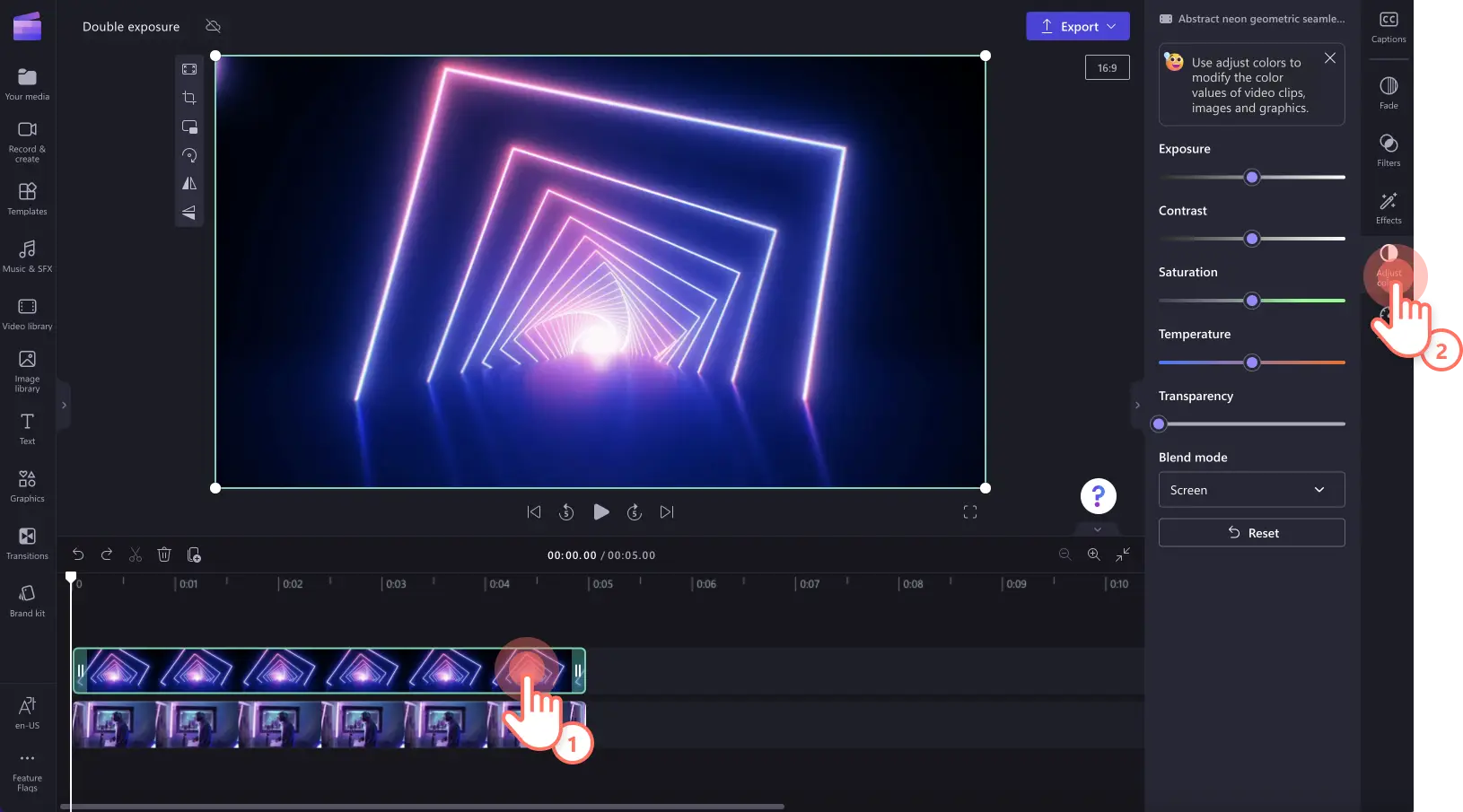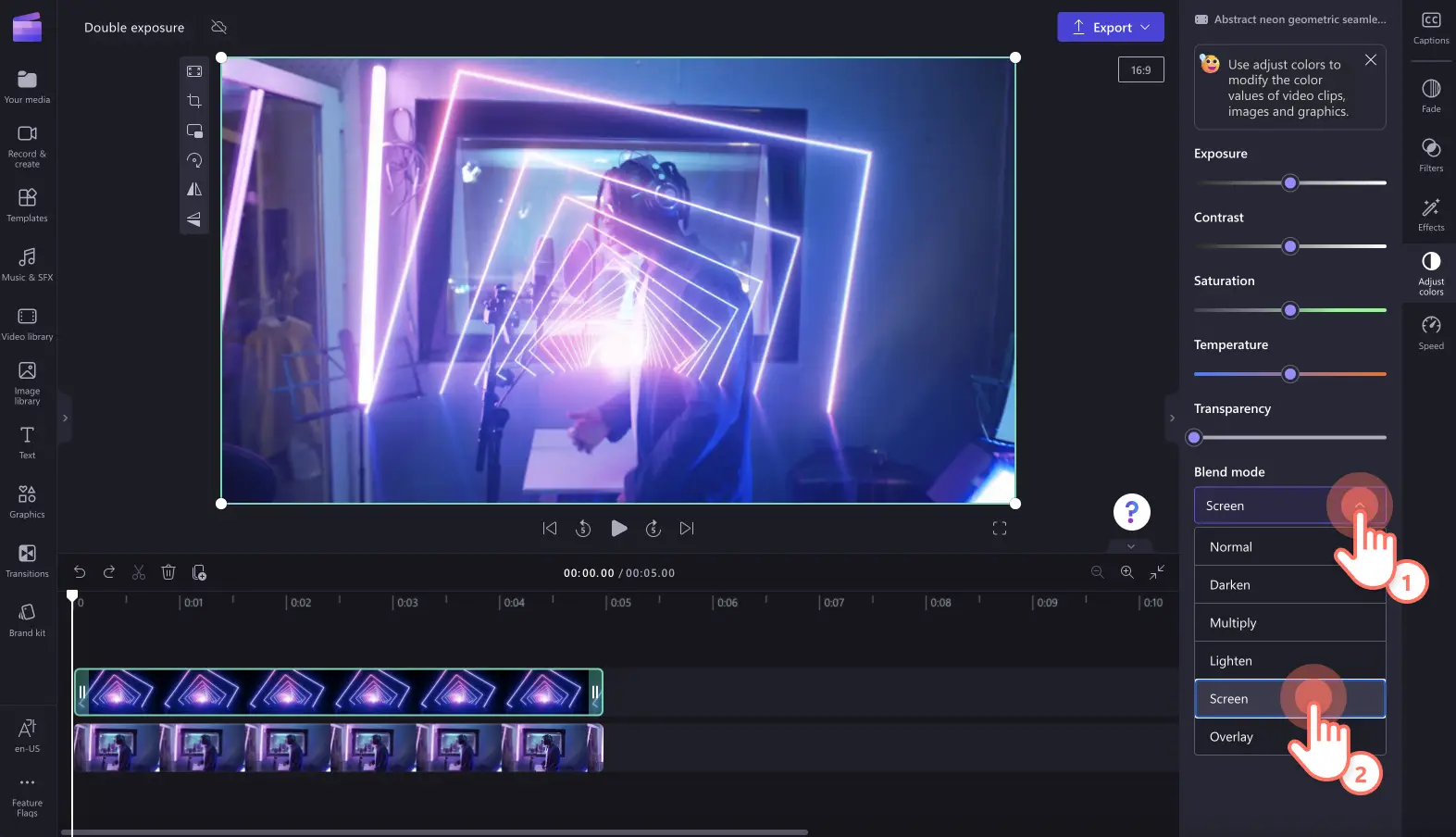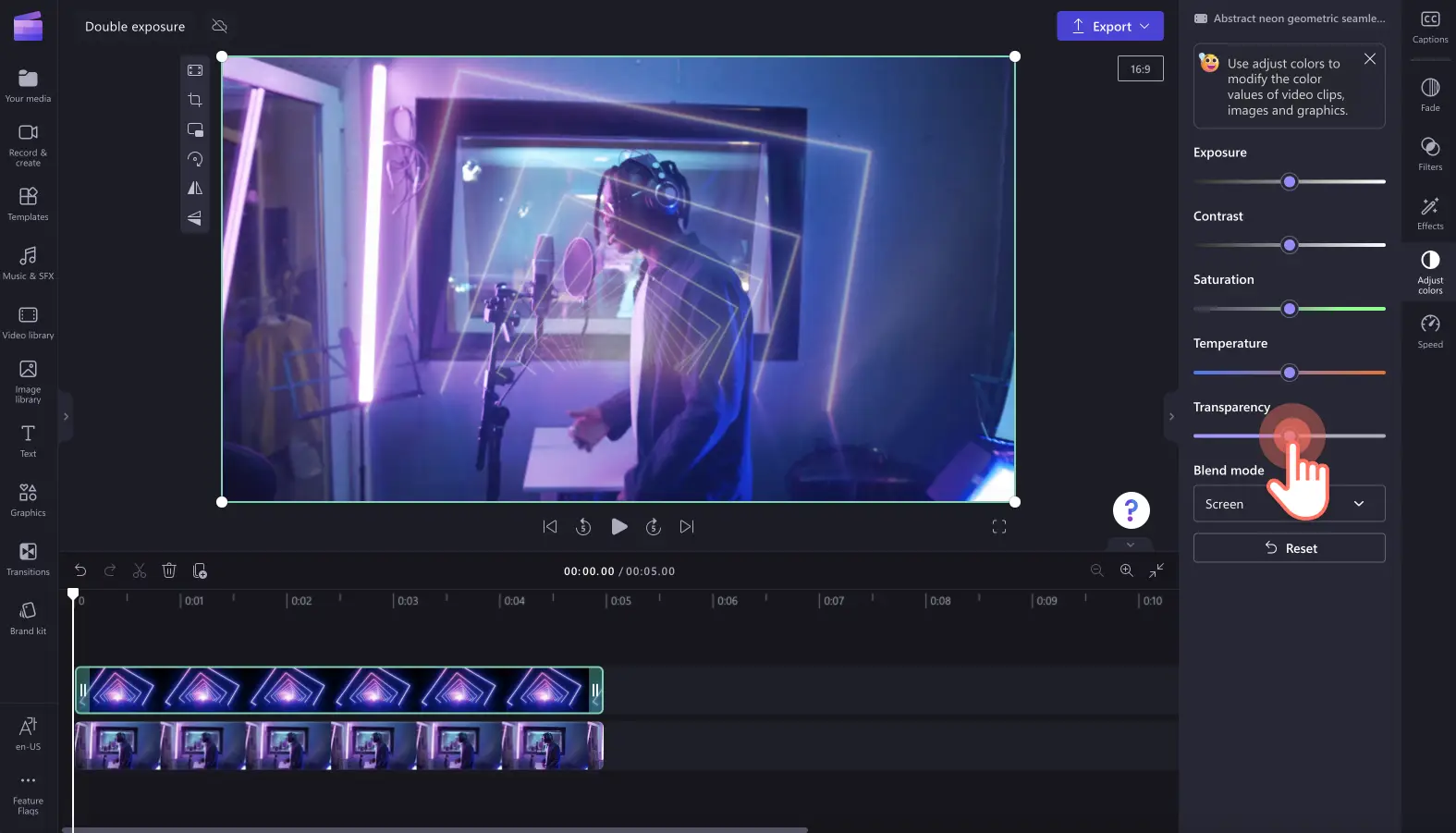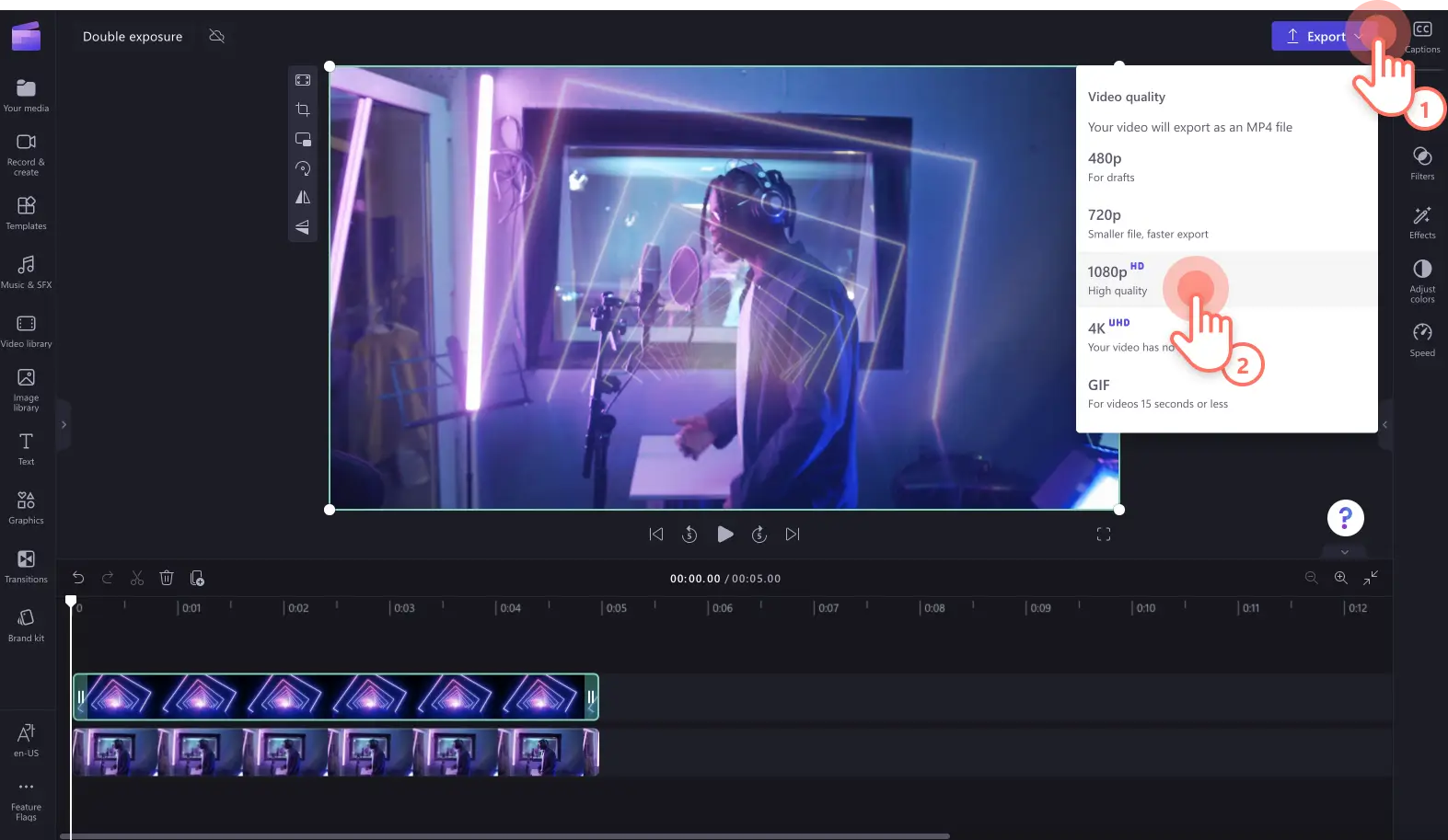你可通过双重曝光视频效果展现艺术创意。可轻松叠加两个视频剪辑或图像,为你的音乐视频、纪录片、社交媒体上的长视频以及 YouTube 上的片头和片尾视频创建奇异的视频效果。
当伴随宁静的音乐和动画文本时,这种视频效果可以唤起情感。你可从各种免版税库存视频和图像进行选择,以搭配双重曝光效果,提升视频叙事性。
继续阅读,浏览如何使用 Clipchamp 实现双重曝光效果和简单的视频创意。
如何在 Clipchamp 中创建双重曝光效果
步骤 1. 导入你自己的媒体或添加库存视频
如果想使用自己的媒体文件,请单击工具栏上“媒体”选项卡中的“导入媒体”按钮。浏览计算机文件、从手机导入视频或连接 OneDrive 进行导入。
如果想使用库存视频,请单击工具栏中的“视频库”选项卡。浏览免版税视频库,为模糊视频选择最合适的库存素材。使用搜索栏根据关键字查找库存素材,或者单击视频类别中的“查看更多”按钮。
将视频拖放到时间轴上,以开始使用屏幕混合模式功能进行编辑。
步骤 2. 添加屏幕混合模式效果
若要使用混合模式,请确保在时间轴上将两个视频剪辑彼此重叠。混合模式功能也适用于合并两个图像。
单击时间轴上的顶部视频,然后单击“属性”面板上的“调整颜色”选项卡。
若要应用屏幕混合模式,请单击“混合模式”下拉箭头,然后单击“屏幕”选项。可以通过将鼠标悬停在“混合模式”选项上来预览效果。
还可以编辑叠加的视频剪辑的透明度,使其不那么明显。向右拖动透明度滑块,以编辑透明度。
步骤 3. 预览视频并保存
在保存视频之前,请务必单击“播放”按钮预览视频。当准备好保存视频时,请单击“导出”按钮并选择视频分辨率。建议以 1080p 视频分辨率保存视频,以获得最佳视频质量。如果视频包含 4K 视频片段,付费订阅者则能以 4K 视频分辨率保存。
我们来看看用屏幕双重曝光混合模式制作的音乐视频。
如何为视频添加效果
使用 Clipchamp 中的免费特效(如转场、滤镜、动画文本和音效)即可将视频水平提升到新的高度。
在剪辑之间添加转场
在视频剪辑之间添加转场特效可以设定视频的情绪、节奏和风格。只需将多个剪辑并排添加到时间轴,单击工具栏上的“转场”选项卡,然后在两个剪辑之间拖放转场即可。
对视频剪辑应用独特的效果
只需单击几下,即可使用视频滤镜为你的视频剪辑赋予全新的观感。你可以使用复古 VHS 效果唤起情感,使用模糊效果使你的视频具有电影质感,甚至可以添加叠加和帧让你的视频看起来更专业。只需单击“属性”面板上的“效果”选项卡,然后为你的视频剪辑选择一个特效即可。
包含动画文本
你可通过文本动画为观众提供更多内容。甚至可以添加辅助字幕和手语贴纸来搭配你的标题,以制作包容性更强的视频。只需单击工具栏上的“文本”选项卡即可浏览动画标题选项。
将视频与音乐和音效相结合
使用 SFX 音频为视频添加新维度,例如拍手声、消息呯嘭声、爆裂声和点击声。将音效与氛围背景音乐叠加,实现完美组合。只需单击工具栏上的“音乐和 SFX”选项卡,浏览免版税音乐库,然后将音频拖放到时间轴上即可。
为你的下一个视频添加双重曝光的热门方法
以前从未使用过双重曝光视频编辑技术?我们来看看让你可以在下一个视频中使用双重曝光视频效果的一些有用方法。
可通过双重曝光丰富舞蹈和音乐视频,赋予其独特的个性。
可在纪录片和短片中将现代元素与历史视频融合,以表达过去和现在。
可将自然和风景视频与静态摄影融合,以达到迷人的效果。
可在教育幻灯片视频中在场景和主体变化之间添加双重曝光视频效果。
可通过在介绍你的频道的片头视频中添加双重曝光效果,或添加片尾视频以关闭视频博客、教程或游戏视频,来提高 YouTube 视频水准。
可为社交媒体的营销视频创建独特的艺术观感,使你的品牌从竞争对手中脱颖而出。
无论是为社交媒体创建适合移动设备的视频还是创建长 YouTube 视频,都可以使用 Clipchamp 轻松地为你的视频剪辑或两张图像添加双重曝光效果。
了解如何使用直观的多项编辑工具更快地进行编辑。